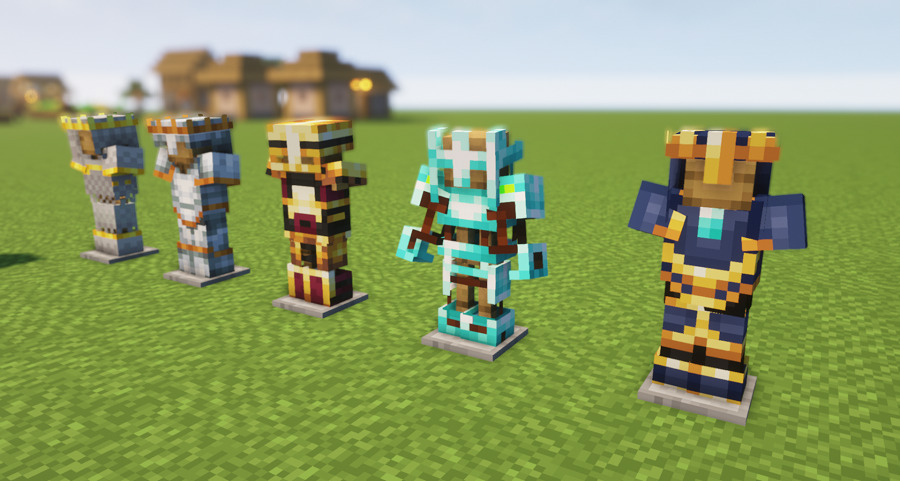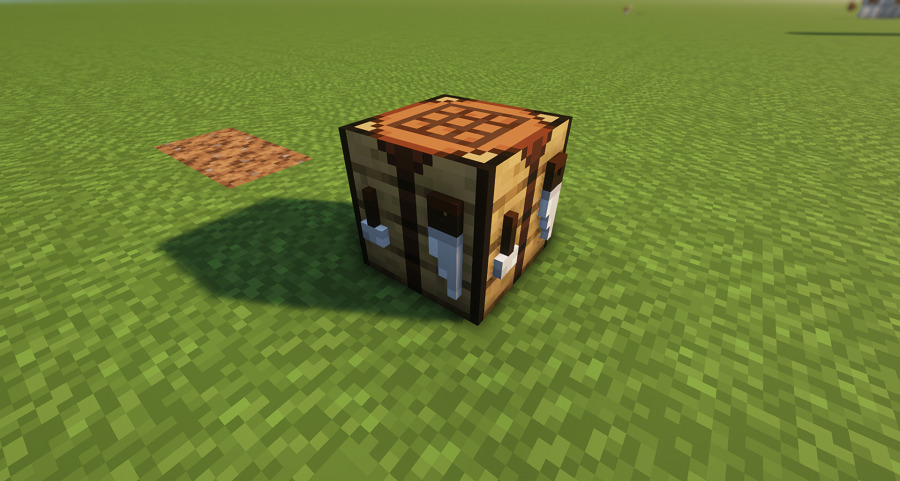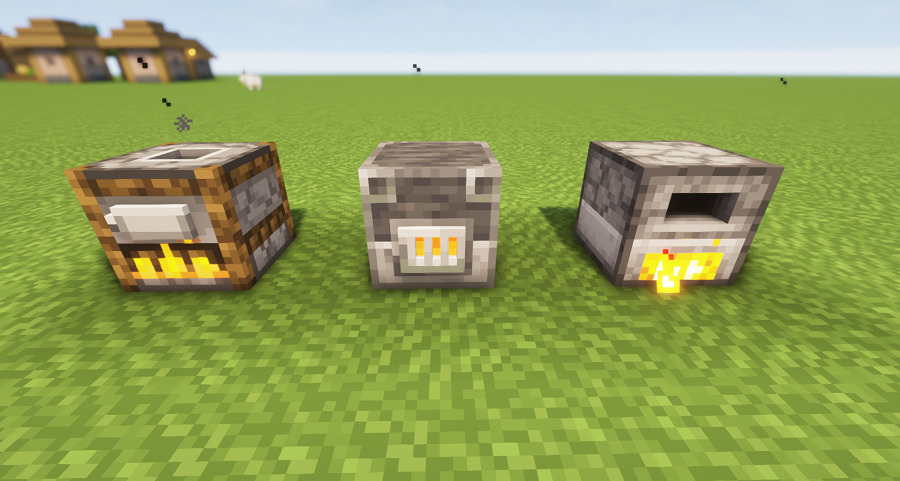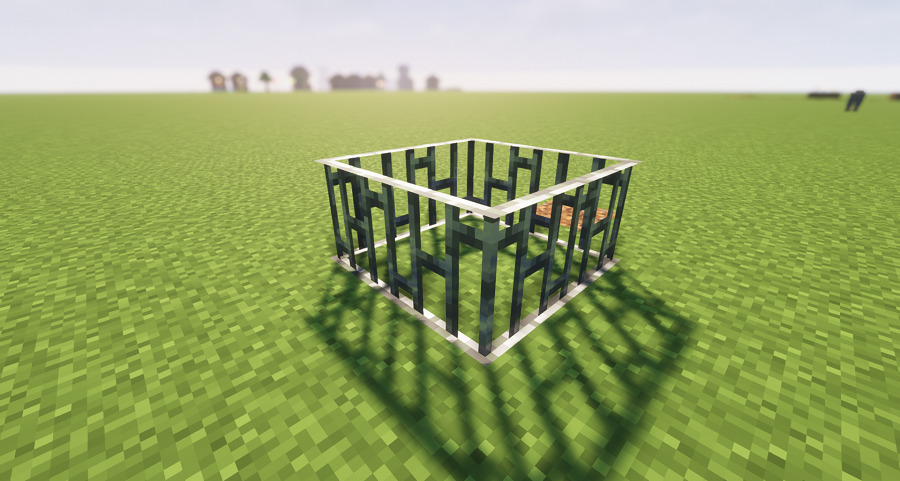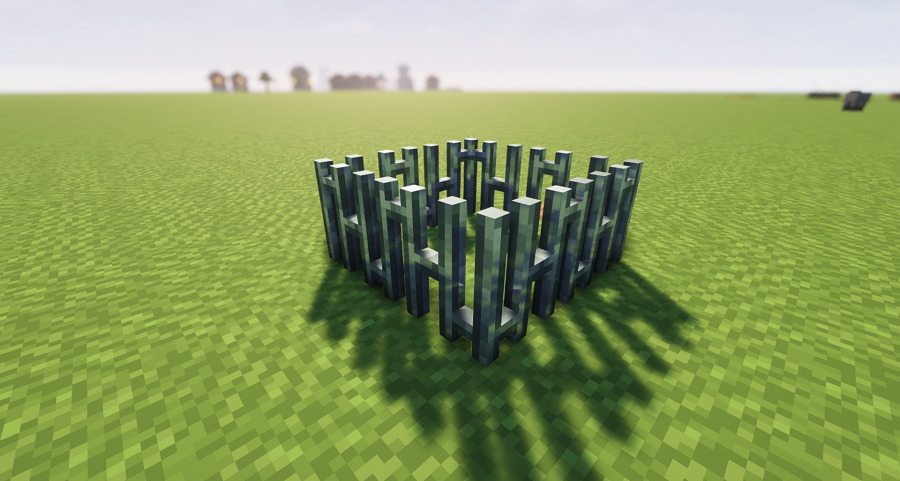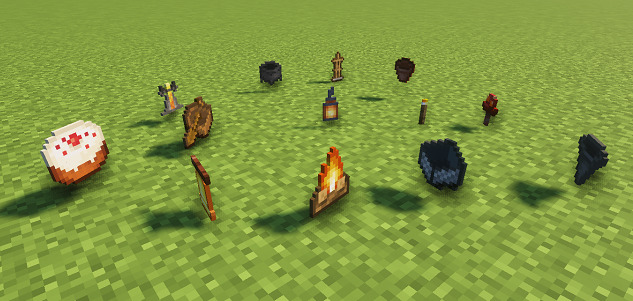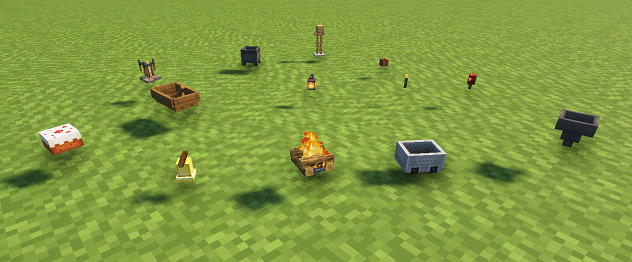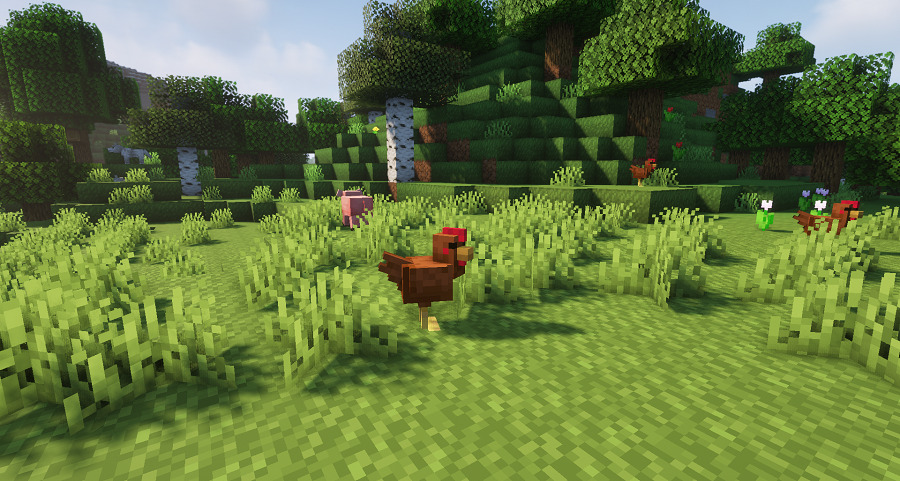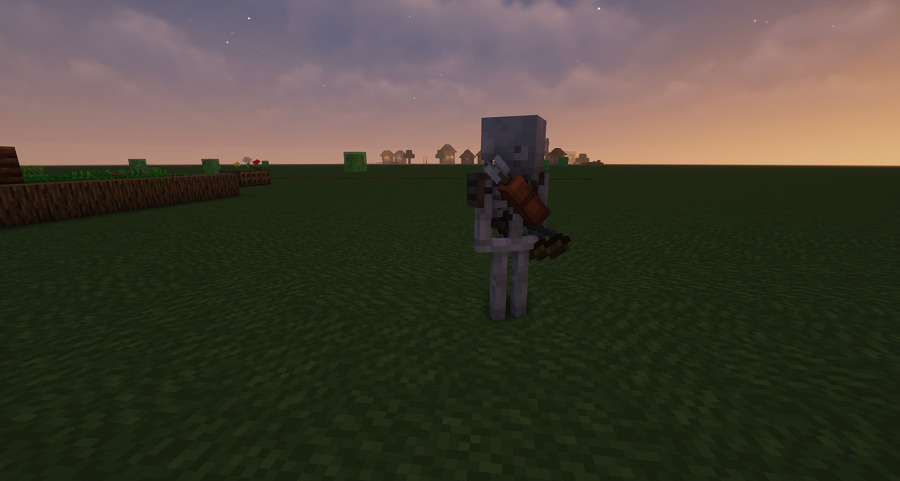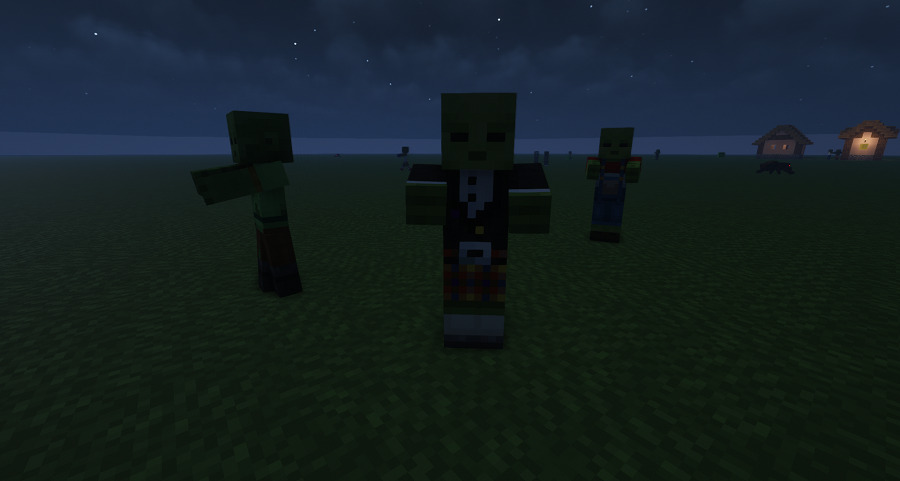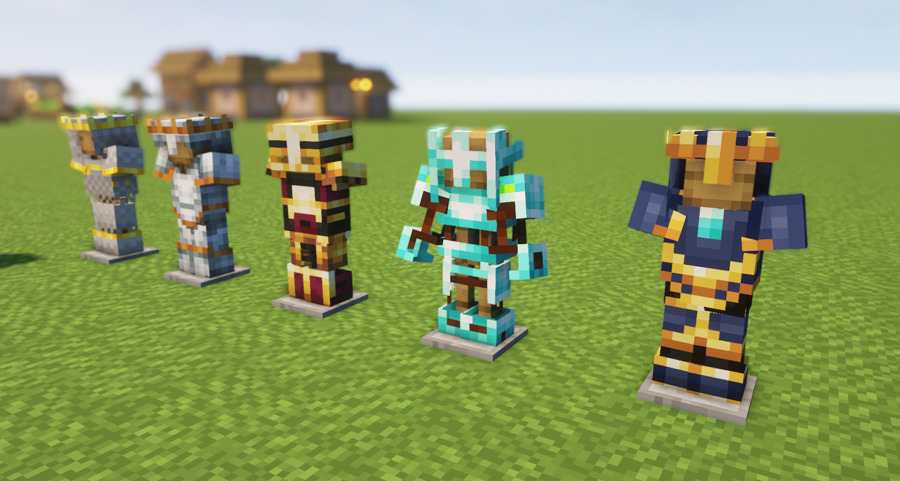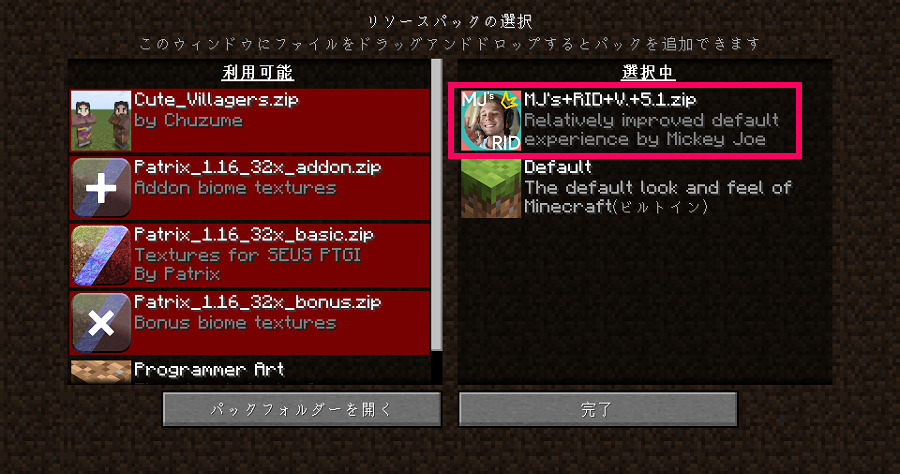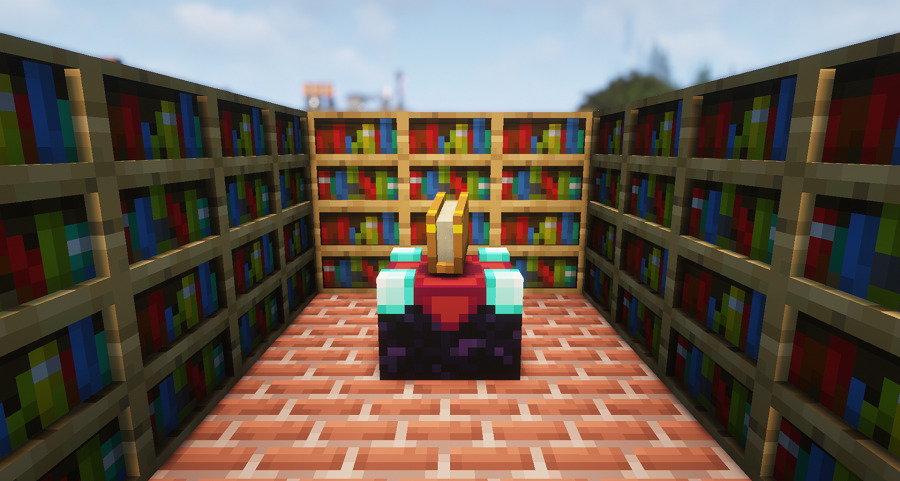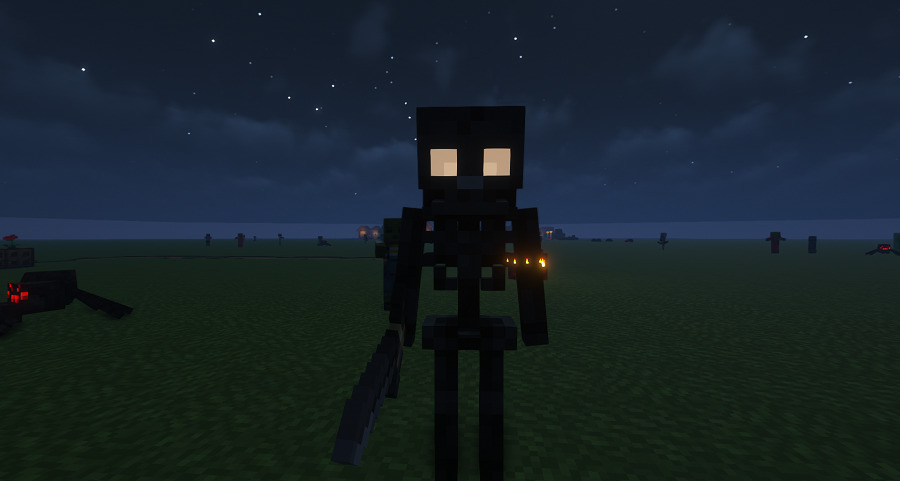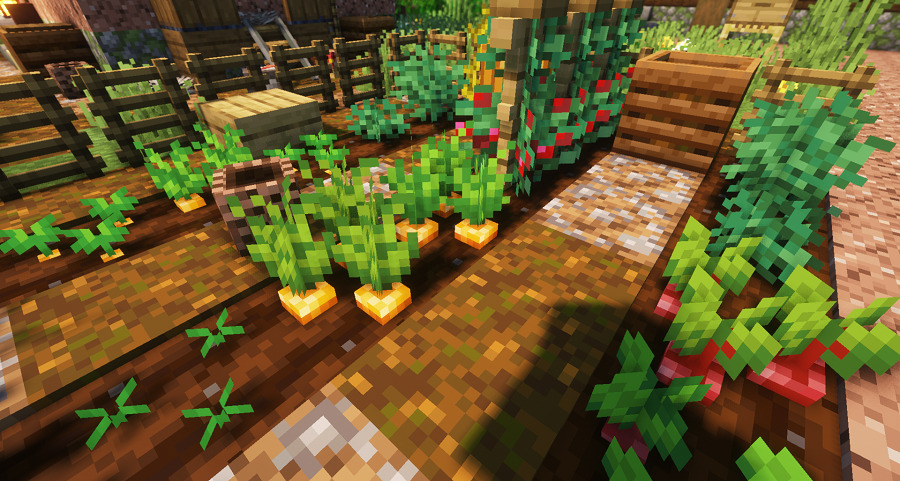今回は、アイテムが立体的に見えるようになるリソースパック『Mickey Joe’s Relatively』のご紹介になります。
今まで平面で表現されていたアイテムや職業ブロックが立体的に見えるようになります。
それ以外にも動物や敵MOBの見た目や、名前を付けることで防具の見た目もカッコよく変化します。
以外と派手さは無いので、バニラの雰囲気が好きな方にはおススメのリソースパックですヨ!
『Mickey Joe’s Relatively』を導入するには、OptiFineが必要になるので、必ず入れておきましょう!
Mickey Joe’s Relativelyってどんなリソースパック?
職業ブロックやアイテムが立体的に見えるようになる
ほぼすべての職業ブロックが部分的に立体的に見えるようになります。
作業台や鍛冶台の側面に掛けてある道具が立体的に。製図台の上にある地図や、巻き物(?)が入っている場所の奥行き感がイイ感じ。
左から【燻製器】【溶鉱炉】【かまど】。
燻製器は前面のフタが開いて、上面に穴が空きました。
溶鉱炉の格子も立体的になり、かまども穴が立体的になっているのが分かります。
もちろん火を入れるとちゃんとアニメーションします。
しかも燻製器はフタがちゃんと閉まる仕様みたいですね。これは細かい!
ドアの格子などはペラペラに見えてたのが、導入後は立体的になって、しっかりした扉に変わりました。
ドアノブも浮き出てちょっと高級な扉に見えますね(笑)
ハシゴも立体的になってます。
ペラペラだった鉄格子も、ご覧の通り立体的になって頑丈な鉄格子に。
アイテムを放り投げると通常は2Dのペラペラな絵になってしまいますが、リソースパックを導入するとちゃんと3Dで表示されるようになります。
ちなみにプレイヤーがアイテムを手で持った時も3Dで表示されるようになってますヨ♪
すべてのアイテムに適用されてはいませんが、今後のバージョンアップで増えていくかもしれませんね!
動物や敵MOBの見た目も変化する
動物の見た目も導入前に比べて顔周りが立体的になってます。
今までは顔が平面で、なんとなく人面犬(?)みたいな雰囲気でしたが、鼻が前に伸びて動物らしくなっています!
眼が黒い点になりましたが、めっちゃ可愛いじゃないですか!
豚も豚っぽくなりました(笑)
耳がちゃんと立体的になってるし、しっぽもクリんと丸かっています。
以前はニワトリというよりも、アヒルみたいな見た目でしたが、トサカとしっぽがちゃんと付いてニワトリらしくなりました。
特に牛がメチャメチャかわいいです♪
御覧ください、この子牛の可愛さを!
これはもう、焼肉にするのがかわいそうになってしまいますな!
敵MOBも色々変わっていました。
スケルトンは背中に矢を背負うようになりました。
何気に防具のような装備もちゃんとしていますね。なんかかわいい(*´▽`*)
ゾンビがオシャレになってませんか…?。
タキシードを着ているゾンビもいましたが。パーティーに行かなアカンねん。
防具に名前を付けるとゴージャスな見た目に
防具に特定の名前を付けることで見た目がカッコよく豪華になります!
例えばこの画像のように、チェストプレートだったら【Dragon Chestplate】と入力すると、その名前に対応した見た目になります。(防具の名前は金床で付けることが出来ますヨ)
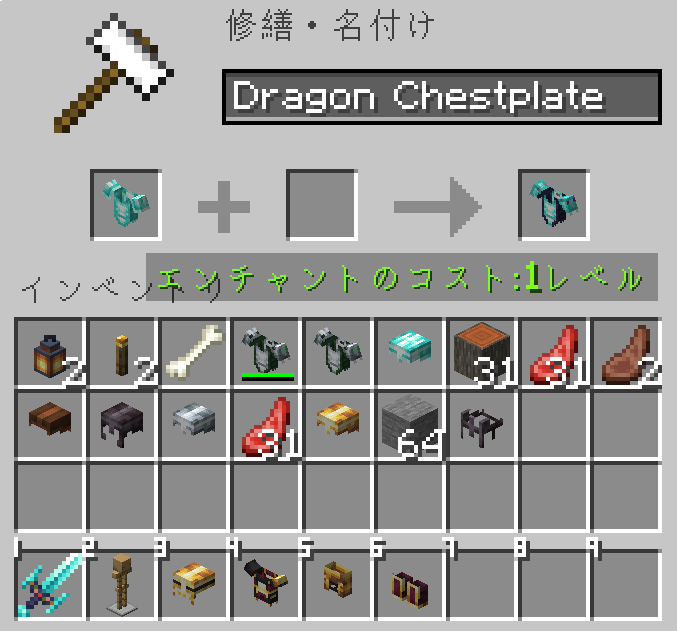
ただ、見た目は変化しますが防御力などはノーマルの防具と変わりません。あくまで見た目だけになります。
名前の種類は、【Royal】や【Dragon】など数種類ありますが、詳細は後ほど導入方法でご紹介するダウンロードサイトを参照して下さい。
ダイヤモンドの剣に【Command Block Sword】と名付けるとこのように強そうな剣に変化します。
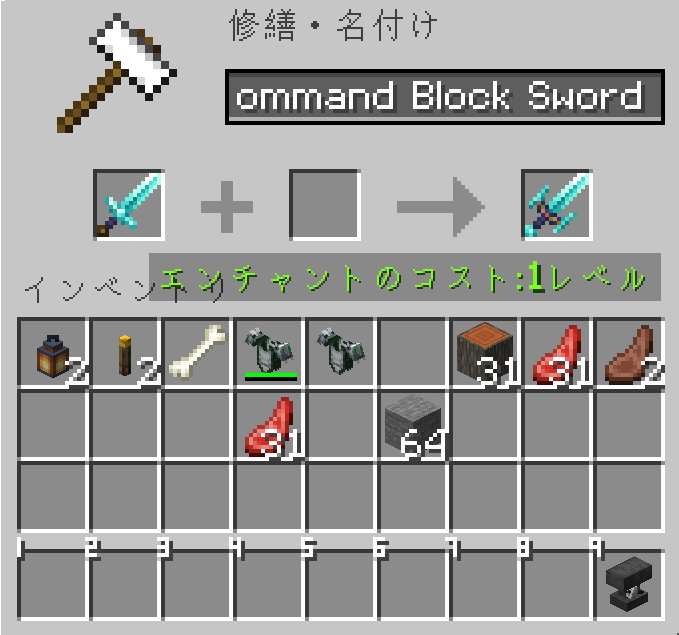
こちらも防具同様、見た目だけなので攻撃力は変わりません。気分的には強くなった気はするかもですが(笑)
ちなみに剣は、敵を倒したりして使い込んで消耗してくると見た目が段々ボロボロになっていきます!
多分ですが、3段階くらいの見た目の変化があり、手に持った状態でも視覚的に分かるようになってます。
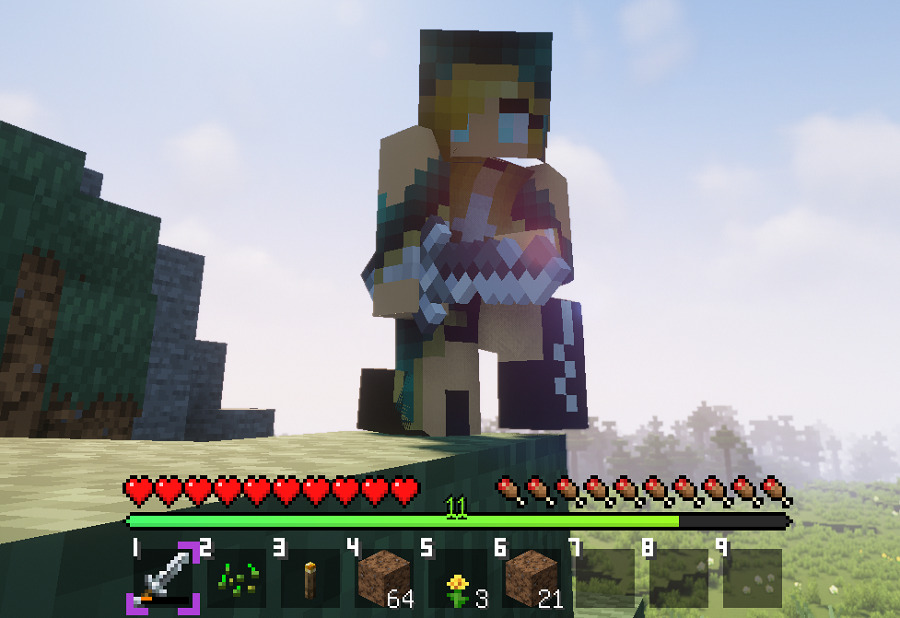
導入方法
ダウンロードはこちらからどうぞ。
サイトにアクセスしたら、ページの右側にあるRecent Filesから、ゲームバージョンと同じバージョンのファイルをダウンロードして下さい。
今回はバージョン1.17をダウンロードします。
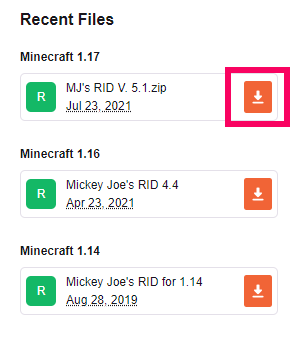
広告画面になり、5秒くらい待っているとダウンロード出来ます。
特に何もクリックしなくても自動的にダウンロードできるので、取り敢えずデスクトップに保存しましょう。
デスクトップに保存したzipファイルをそのままゲームディレクトリの【resourcepacks】フォルダーへドラッグ&ドロップすればOKです。
マイクラを起動し、設定画面からインストールしたパックを右側のウインドウへ移動させましょう。
タイトル画面の文字背景が緑色になっているかと思います。よく見ると背景の牛も変わっているのが見えますね。
さっそく遊んでみましょう!
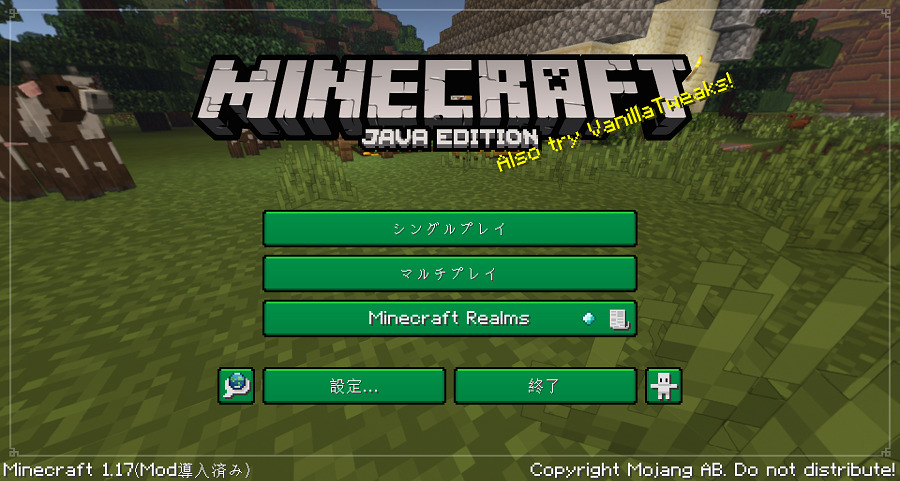
先程お伝えしたように、防具の見た目を変えるには特定の名前を付ける必要があります。
名前の種類を知りたい場合は、ダウンロードサイトの『this other document』をクリックして下さい。
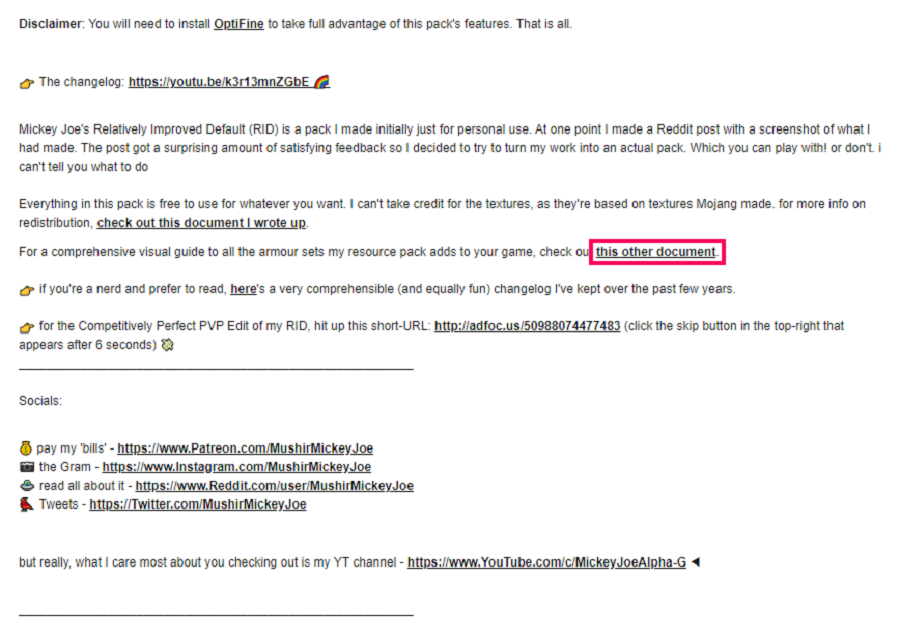
するとこのようなページに移動するので、気に入った名前を探して試してみて下さいね!
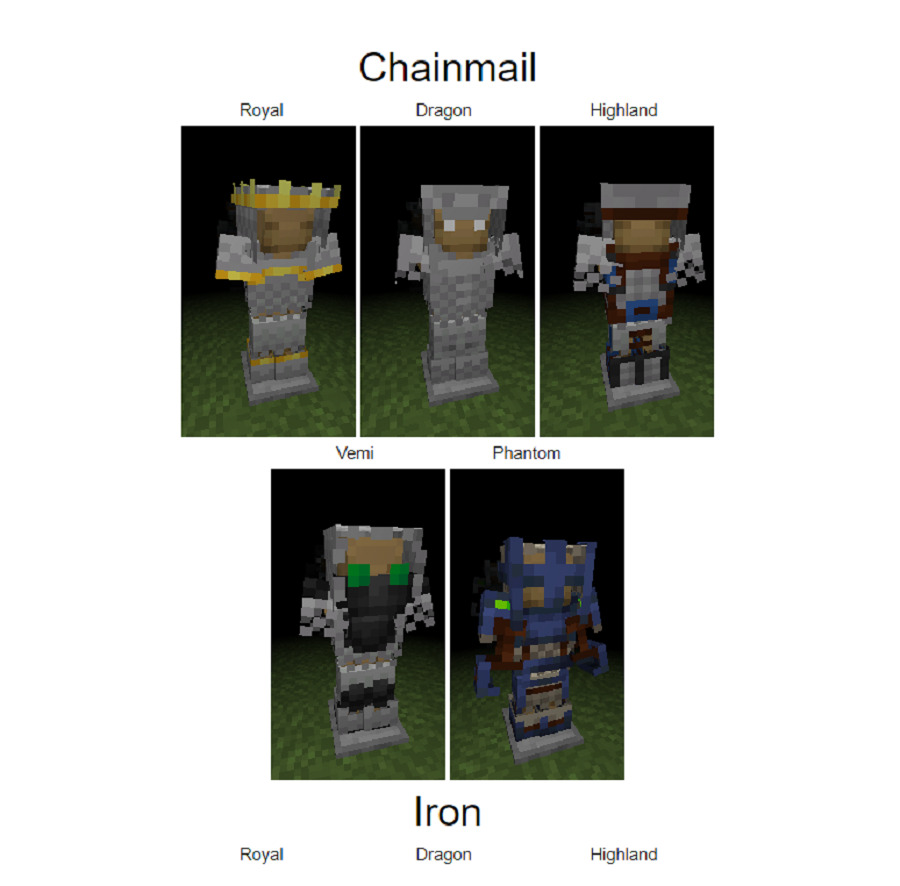
スクリーンショット
それではスクリーンショットをいくつかご覧ください。(画像クリックで拡大出来ます)
まとめ
紹介してきたアイテム以外にもまだまだ見た目が変わるものがあると思いますが、自分もすべてを把握できていませんので、皆さんも色々試して遊んでみて下さいね!
それでは最後まで読んで頂きありがとうございました!